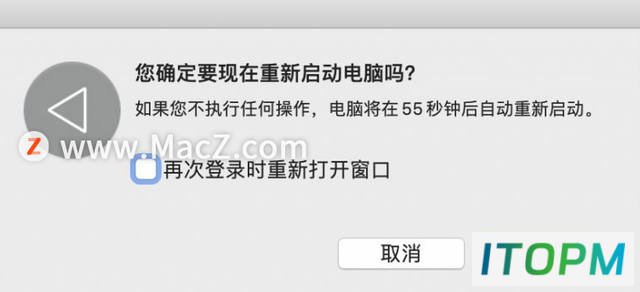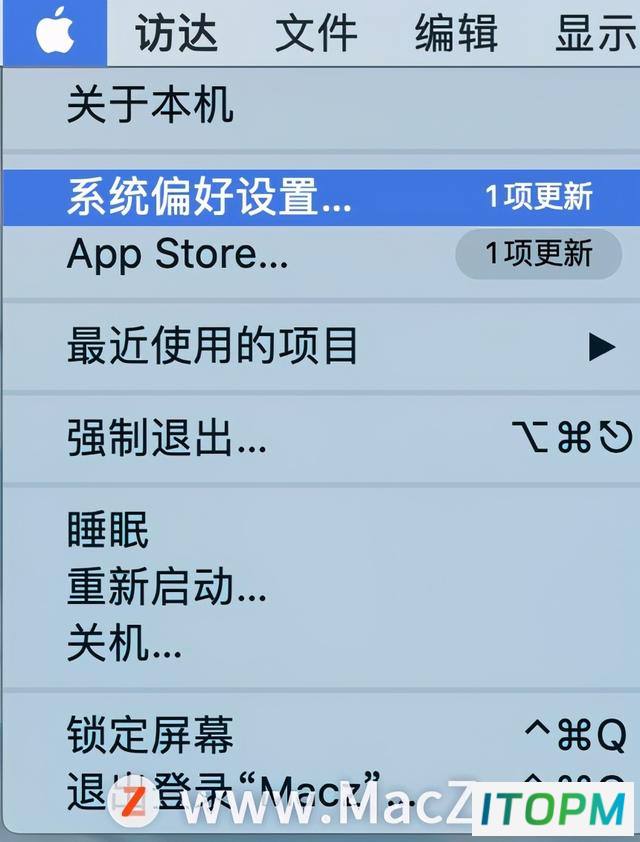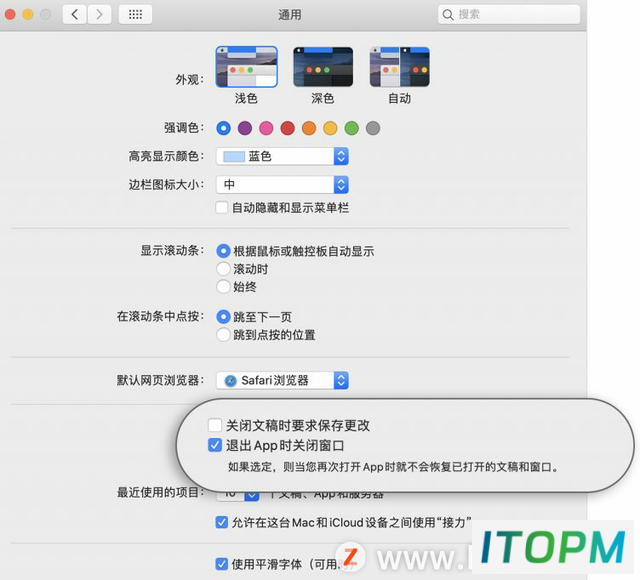Mac系统轻松重启电脑后恢复应用窗口的方法
大家在使用Mac电脑时可能会遇到,当您登录 Mac 或打开某个 App 时,App 及其窗口可能会自动重新打开。面对这种现象我们该如何解决呢?下面小编就给大家详细介绍一下控制此现象的方法,希望对大家有所帮助!
使用“退出登录”或“重新启动”对话框中的设置
退出登录或重新启动 Mac 时,在系统提示时请取消选择“再次登录时重新打开窗口”。
或者以安全模式启动,然后正常重新启动。此操作不会更改设置,但是 Mac 不会记住上次退出登录或重新启动时打开的窗口。
如果取消选择此设置,则 App 会继续自动打开窗口:
该 App 可能是一个登录项。您可以在“用户与群组”偏好设置中添加或删除登录项。
该 App 可能安装了自带的启动软件。这通常是由 App 内的设置控制的。检查 App 的偏好设置或文档,或者联系 App 开发者。
使用“通用”偏好设置
为防止 App 记住已打开的窗口,请选取苹果菜单>“系统偏好设置”
然后点按“通用”并确保选择“退出 App 时关闭窗口”。
或者,您也可以在打开 App 时按住 Shift 键。此操作不会更改设置,但是 App 不会记住上次退出该 App 时打开的窗口。
如果以上步骤不适用于某个 App,则该 App 可能自带重新打开窗口的设置。检查 App 的偏好设置或文档,或者联系 App 开发者。
以上就是Mac系统关闭重启电脑后「重新打开应用及其窗口」功能的方法,希望对大家有所帮助,想了解更多关于Mac相关内容,请关注macz.com吧!
The End
本站部分内容来源于互联网,仅供学习交流之用。如有侵犯您的版权,请及时联系我们,我们将尽快处理。